Samsungのスマホをもっとつまらなく見せる7つの簡単な方法

高価なSamsung Galaxyを、市場に出回っている他のスマートフォンと全く同じ見た目にする必要はありません。少し手を加えるだけで、より個性的でスタイリッシュ、そして個性的なスマートフォンに仕上げることができます。
ブロガー向けのiOSアプリは何百もあり、そこから目的のアプリケーションを選択する必要があります。また、どれを試す価値があるかを知ることも非常に困難です。それで、今日、私たちはブロガーにとって非常に役立つことができるいくつかの提案をもたらします。経験豊富なiPhoneユーザーでも、最近iOSを購入した人でも、ブロガーとして最適なアプリを見つけるのは簡単なことではありません。
たとえば、メモを取ったり、盗用を確認したり、写真を編集したりするには、AppStoreで入手できる数百ものアプリの中から完璧なアプリを見つける必要があります。複数のオプションがあり、一部の検索結果にApp Storeが広告を配信すると、どのアプリが最適かを判断するのがさらに難しくなります。
コンテンツ
トップ4はブロガーのためのiOSアプリを持っている必要があります
そのため、非常に役立つブロガー向けのトップiOSアプリをいくつか紹介しました。これらのいずれかをダウンロードすれば、失望することはありません。
それらについて詳しく説明しましょう。
1.ユリシーズ
Ulyssesは、快適なインターフェイスを備えたiPhone、iPad、およびMac用の書き込み環境です。これは、あらゆる種類の多くの作家やブロガーにとって最初の選択肢です。Ulyssesアプリは、2013年と2015年にBest of App Store賞を、2016年にApple DesignAwardを受賞しました。
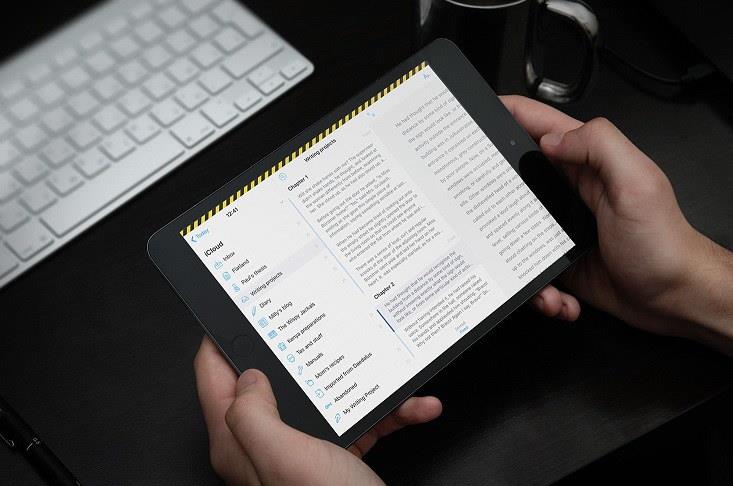
これは、マークアップベースの気を散らすことのないエディターであり、書き込みや編集などの重要なタスクに集中できます。執筆プロセス全体をカバーし、そのシンプルなインターフェースがあなたの創造性と生産性を高めます。
Ulyssesは、ファイルをiCloudで直接同期する機能を備えた独自のアプリです。つまり、コンテンツの本物のバージョンが失われた場合でも、ファイルが失われることはありません。コンテンツが同期されると、いつでもどこからでもアクセスできます。あなたが作家であるならば、このアプリは書くことに関してあなたのための完全なパッケージです。
彼らはあなたがこのアプリをテストすることができるようにあなたに試用版を提供します、そしてあなたがそれを好きなら、あなたは月次と年次のサブスクリプションを選ぶことができます。注意すべき主な点は、アプリ内から画像、タグ、カテゴリを含むWordPress投稿を公開できることです。
独自のフォーマットスタイルまたは事前に作成されたフォーマットスタイルを選択できます。このアプリが提供するものは他にもたくさんあるので、自分で試してその機能を調べてください。このアプリの主な機能のいくつかは次のとおりです。
2.Snapseed _
Snapseedは、機能とフィルターがバンドルされたプロの写真エディターです。強力で詳細な機能を組み合わせた、非常にクリーンでシンプルなインターフェイスを備えています。
Snapseedは、簡単なスワイプジェスチャを使用して、明るさ、色、コントラストを調整する機能を提供します。上下にスワイプすることで効果を選択でき、左右にスワイプすることで画像の強さを調整できます。
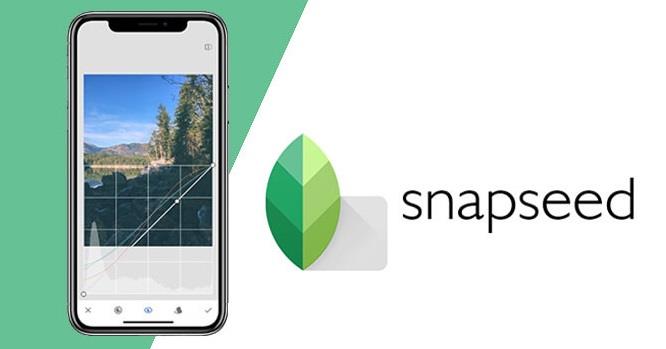
Snapseedは、ブログの画像を編集する際の問題に直面しているブロガーやライターにとって最適な選択肢です。このアプリケーションの主な機能のいくつかは次のとおりです。
3.WordPressアプリ
WordPressアプリを使用すると、iOSデバイスから世界中のどこからでもWordPressブログを作成、編集、および管理できます。あなたもあなたのウェブサイトを管理することができます、しかし、私たちの主な関心事はブログと執筆の観点からWordPressアプリを見ることです。
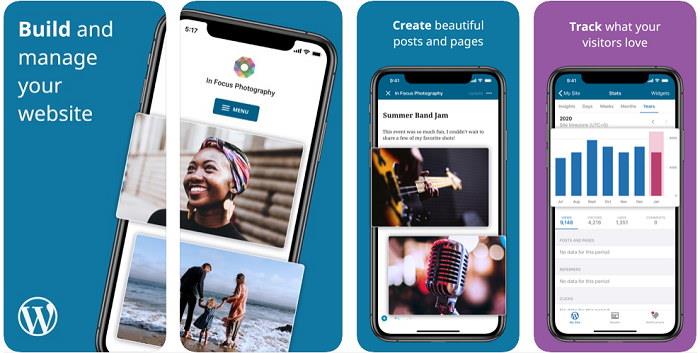
投稿やページを簡単に編集できます。統計を表示したり、コメントに返信したりすることもできます。これは、ラップトップまたはPCから管理していたすべてのものが、iOSデバイスからも管理できるようになったことを意味します。
現在のバージョンは15.3で、次の新機能があります。
あなたが作家であり、盗用について心配しているなら、PrespostSEOによる盗用チェッカーはあなたがその盗用を取り除くのに最適です。盗作とは何かわからない場合は、それが何であるかを教えてください。
剽窃は重複コンテンツとも呼ばれます。つまり、何かを書いたときに、そのコンテンツがインターネット上の他のブログやWebサイトと類似している可能性があります。また、インターネット上には何百万ものWebサイトがあり、ブログが他の人のコンテンツと一致する可能性があるため、これは非常に一般的です。

他人の作品を盗んだ場合、コンテンツは100%複製されます。このアプリを使用すると、ブログの盗用の割合を確認できます。使い方もとても簡単です。テキストをコピーしてこのアプリに貼り付けるだけです。
テキストを送信すると、重複するコンテンツの割合と固有のコンテンツの割合が表示されます。言い換え手法を使用して、重複を削除できます。
このアプリが提供する主な機能のいくつかは次のとおりです。
次を読む:
まとめ
これらは、ブロガーの最も多くの作業をカバーできるブロガー向けの上位4つのiOSアプリでした。それらのすべてが無料ではないことに注意してください。有料アプリが必要ない場合は、AppStoreで代替アプリを検索できます。
ただし、ブログの作成、編集、投稿、管理の観点から、これらのアプリはあらゆる種類のライターやブロガーに最適です。このガイドを気に入っていただければ幸いです。また、ガイドを使用してもがっかりすることはありません。
高価なSamsung Galaxyを、市場に出回っている他のスマートフォンと全く同じ見た目にする必要はありません。少し手を加えるだけで、より個性的でスタイリッシュ、そして個性的なスマートフォンに仕上げることができます。
iOS に飽きて、最終的に Samsung の携帯電話に切り替えましたが、その決定に後悔はありません。
ブラウザ上のAppleアカウントのウェブインターフェースでは、個人情報の確認、設定の変更、サブスクリプションの管理などを行うことができます。しかし、さまざまな理由でサインインできない場合があります。
iPhone で DNS を変更するか、Android で DNS を変更すると、安定した接続を維持し、ネットワーク接続速度を向上させ、ブロックされた Web サイトにアクセスできるようになります。
「探す」機能が不正確になったり、信頼できなくなったりした場合は、いくつかの調整を加えることで、最も必要なときに精度を高めることができます。
携帯電話の最も性能の低いカメラがクリエイティブな写真撮影の秘密兵器になるとは、多くの人は予想していなかったでしょう。
近距離無線通信は、デバイス同士が通常数センチメートル以内の近距離にあるときにデータを交換できる無線技術です。
Appleは、低電力モードと連動して動作する「アダプティブパワー」を導入しました。どちらもiPhoneのバッテリー寿命を延ばしますが、その仕組みは全く異なります。
自動クリックアプリケーションを使用すると、ゲームをプレイしたり、デバイスで利用可能なアプリケーションやタスクを使用したりするときに、多くの操作を行う必要がなくなります。
ニーズに応じて、既存の Android デバイスで Pixel 専用の機能セットを実行できるようになる可能性があります。
修正には必ずしもお気に入りの写真やアプリを削除する必要はありません。One UI には、スペースを簡単に回復できるオプションがいくつか含まれています。
スマートフォンの充電ポートは、バッテリーを長持ちさせるためだけのものだと、多くの人が考えています。しかし、この小さなポートは、想像以上にパワフルです。
決して効果のない一般的なヒントにうんざりしているなら、写真撮影の方法を静かに変革してきたヒントをいくつか紹介します。
新しいスマートフォンを探しているなら、まず最初に見るのは当然スペックシートでしょう。そこには、性能、バッテリー駆動時間、ディスプレイの品質などに関するヒントが満載です。
他のソースからiPhoneにアプリケーションをインストールする場合は、そのアプリケーションが信頼できるものであることを手動で確認する必要があります。確認後、アプリケーションはiPhoneにインストールされ、使用できるようになります。












